BTC 2001URF Quick Installation Manual
Add to My manuals8 Pages
BTC 2001BRF: This wireless keyboard and mouse kit is the perfect solution for anyone who wants to enjoy the freedom of a wireless setup. With its plug-and-play installation, you can be up and running in minutes. The keyboard features a variety of hotkeys for quick and easy access to your favorite applications and functions. The mouse is designed for comfort and precision, with a contoured shape and high-definition optical sensor. And with its long battery life, you can enjoy months of use without having to worry about changing batteries.
advertisement
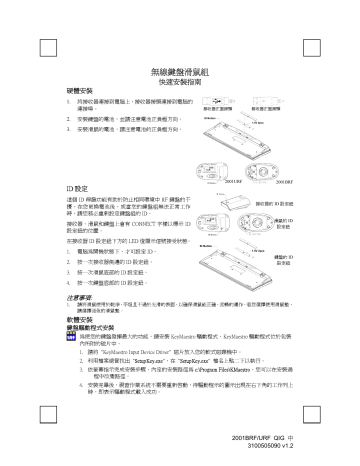
無線鍵盤滑鼠組
快速安裝指南
硬體安裝
1. 將接收器連接到電腦上,接收器接頭連接到電腦的
連接埠。
2. 安裝鍵盤的電池,並請注意電池正負極方向。
3. 安裝滑鼠的電池,請注意電池的正負極方向。
接收器正面接頭 接收器正面接頭
ID Button
1.5V 2pcs
ID Button
2001URF 2001BRF
ID 設定
ID Button
這個 ID 辨識功能有助於防止相同環境中 RF 鍵盤的干
擾。在您更換電池後,或當您的鍵盤組無法正常工作
時,請您務必重新設定鍵盤組的 ID。
接收器的 ID 設定鈕
接收器、滑鼠和鍵盤上會有 CONNECT 字樣以標示 ID
設定鈕的位置。
ID Button
滑鼠的 ID
設定鈕
在接收器 ID 設定鈕下方的 LED 燈顯示信號接受狀態。
1. 電腦為開機狀態下,才可設定 ID。
ID Button
1.5V 2pcs
2. 按一次接收器側邊的 ID 設定鈕。
鍵盤的 ID
設定鈕
3. 按一次滑鼠底部的 ID 設定鈕。
4. 按一次鍵盤底部的 ID 設定鈕。
注意事項:
1. 請將滑鼠使用於乾淨、平坦且不過於光滑的表面,以確保滑鼠能正確、流暢的運作。若您選擇使用滑鼠墊,
請選擇淺色的滑鼠墊。
軟體安裝
鍵盤驅動程式安裝
為使您的鍵盤發揮最大的功能,請安裝 KeyMaestro 驅動程式,KeyMaestro 驅動程式位於包裝
內所附的磁片中。
1. 請將 "KeyMaestro Input Device Driver" 磁片放入您的軟式磁碟機中。
2. 利用檔案總管找出 "SetupKey.exe",在 "SetupKey.exe" 檔名上點二下以執行。
3. 依螢幕指示完成安裝步驟。內定的安裝路徑為 c:\Program Files\KMaestro,您可以在安裝過
程中改變路徑。
4. 安裝完畢後,視窗作業系統不需要重新啟動,待驅動程示的圖示出現在右下角的工作列上
時,即表示驅動程式載入成功。
2001BRF/URF QIG
中
3100505090 v1.2
Wireless Keyboard & Mouse Kit
Quick Installation Guide
Hardware Installation
1. Connect the receiver to your PC by plugging in the receiver’s USB plug into your PC.
2. Take the keyboard and make sure the batteries on the back are installed correctly. (Follow the polarity signs in the battery compartment.)
Front View of Receiver Plug Back View of Receiver Plug
ID Button
1.5V 2pcs
3. Take the mouse and make sure the batteries on the back are installed correctly. (Follow the polarity signs in the battery compartment.)
ID Button
2001URF 2001BRF
ID Setting
This ID-recognition function helps to protect against interference from other RF keyboards in the same environment. Remember to set the ID when you replace the batteries or your key board kits do not work properly.
The word CONNECT labels the ID button on each unit.
The LED under ID button of receiver shows connecting condition.
1. Your PC must be on to change the ID setting.
2. Press ID button on the side of the receiver once.
3. Press ID button on the bottom of the mouse once.
4. Press ID button on the bottom of the keyboard once.
ID Button
ID Button
ID Button
1.5V 2pcs
ID Button of Receiver
ID Button of
Mouse
ID Button of Keyboard
Important:
1. Use the mouse only on a clean, flat, non-slippery surface in order to ensure smooth and accurate cursor action. If you use a mouse-pad, choose a light-colored one, not a dark one.
Software Installation
Keyboard Driver Installation
In order to take advantage of the special button functionality of the keyboard you will have to install the keyboard driver which is located on the driver disk included in the box.
1. Insert the disk labeled "KeyMaestro Input Device Driver" into your disk drive.
2. Open File Explorer to find " SetupKey.exe
" from the disk. Double-click the " SetupKey.exe
".
3. Then follow the screen instruction to install the driver. The default-installed path is set to c:\Program Files\KMaestro . You have the option to change the install path during setup.
4. When all setup procedures are finished, the operating system does not need to restart. The driver is loaded when you see the driver icon show on the taskbar.
2001BRF/URF QIG 英
3100505090 v1.2
Kit Souris et Clavier Sans Fil
Installation Matérielle
Guide d’Installation Rapide
1. Connectez le récepteur à votre PC en branchant la prise USB du récepteur dans votre PC.
2. Prenez le clavier et assurez-vous que les piles à l’arrière sont installées correctement. (Suivez les signes de polarité dans le compartiment des piles.)
3. Prenez la souris, et assurez-vous que les piles à l’arrière sont installées correctement. (Suivez les signes de polarité dans le compartiment des piles.)
Vue avant de la prise Vue arrière de la prise du Récepteur du Récepteur
ID Button
1.5V 2pcs
ID Button
2001URF 2001BRF
Réglage ID
La fonction de reconnaissance-ID vous aide à vous protéger des interférences provenant des autres claviers RF dans le même environnement. Pensez à régler l’ID lorsque vous remplacez les piles sinon votre clavier ne fonctionnera pas correctement.
Le mot CONNECT désigne le bouton ID de chaque unité.
Le témoin LED sous le bouton ID du récepteur indique l'état de la connexion.
1. Votre PC doit être mis en marche pour modifier le
Réglage d’ID.
2. Pressez une fois le bouton ID situé sur le côté latéral du récepteur.
ID Button
ID Button
ID Button
1.5V 2pcs
Bouton d’ID du Récepteur
Bouton d’ID de la Souris
Bouton d’ID du
Clavier
3. Pressez une fois le bouton ID situé sous la souris.
4. Pressez une fois le bouton ID situé sous le clavier.
Important:
1. Utilisez la souris uniquement sur une surface plate, propre et non glissante afin d'assurer une action précise et régulière. Si vous utilisez un tapis de souris, choisissez-en un légèrement coloré et pas un sombre pour économiser l'énergie de vos piles.
Installation Logicielle
Installation du Pilote Clavier
Afin de profiter de la fonctionnalité spéciale du bouton du clavier, vous devrez installer le pilote du clavier se trouvant sur le CD de pilotes livré dans la boîte.
1. Insérez la disquette 'KeyMaestro Input Device Driver' dans votre lecteur de disquette.
2. Ouvrez Explorateur Windows et cherchez sur la disquette le fichier ' SetupKey.exe
’.
Double-cliquez sur ' SetupKey.exe' .
3. Puis, suivez les instructions pour installer le pilote. La piste d'installation par défaut est c:\Program
Files\ KMaestro.
Vous pouvez changer cette piste pendant l'installation.
4. Le Setup vous indiquera que l'installation s'est terminée avec succès. Le pilote est chargé lorsque vous voyez l'icône du pilote KeyMaestro dans le casier système. Vous n'avez pas besoin de redémarrer le système d'exploitation.
2001BRF/URF QIG 法
3100505090 v1.2
Kabelloses Tastatur- & Mauspaket
Schnellinstallationsanleitung
Hardwareinstallation
1. Verbinden Sie den Empfänger mit Ihrem PC, indem
Sie den USB-Stecker des Empfängers in Ihren PC einstecken.
Frontansicht des Steckers des Empfängers
2. Vergewissern Sie sich bei Ihrer Tastatur, dass die
Batterien an der Rückseite richtig installiert sind.
(Beachten Sie die Markierung für die Polarität der
Batterien im Batteriefach)
ID Button
3. Vergewissern Sie sich bei Ihrer Maus, dass die
Batterien an der Rückseite richtig installiert sind.
(Beachten Sie die Markierung für die Polarität der
Batterien im Batteriefach)
Rückansicht des Steckers des Empfängers
1.5V 2pcs
ID Button
2001URF 2001BRF
ID-Einstellung
Die ID-Erkennungsfunktion verhindert die Interferenzen durch die anderen RF-Mäuse in der selben Umgebung.
Die ID muss neu eingestellt werden, nachdem die Batterien ausgewechselt wurden oder wenn die Tastatur nicht richtig funktioniert.
Der ID-Knopf jedes Gerätes wird mit dem Wort
"CONNECT" gekennzeichnet.
Die LED unter der ID Taste des Empfängers zeigt den
Verbindungsstatus.
1. Ihr PC muss eingeschaltet sein, um die ID-Einstellung zu ändern.
2. Drücken Sie einmal die ID-Taste auf der Seite des
Empfängers.
3. Drücken Sie einmal die ID-Taste auf der Unterseite der Maus.
4. Drücken Sie einmal die ID-Taste auf der Unterseite der Tastatur.
ID Button
ID Button
ID Button
ID-Taste des Empfängers
1.5V 2pcs
ID-Taste der
Maus
ID-Taste der
Tastatur
Wichtig:
1. Verwenden Sie bitte die Maus nur auf einer sauberen, flachen und nicht rutschigen Oberfläche, um eine reibungslose und genaue Cursor-Reaktion zu erhalten. Wollen Sie eine Mausunterlage verwenden, wählen Sie bitte eine mit heller statt dunkler Farbe, um den Verbrauch des Batteriestroms zu verringern.
Softwareinstallation
Installation des Tastaturtreibers
Um die Funktion der speziellen Taste der Tastatur ausnutzen zu können, müssen Sie den
Tastaturtreiber, der sich auf der Treiber-CD in der Box befindet, installieren.
1. Stecken Sie die Diskette, die als 'KeyMaestro Input Device Driver' gekennzeichnet ist, in Ihr
Diskettenlaufwerk ein.
2. Öffnen Sie den Windows-Explorer, um 'Setup.exe' auf der Diskette zu suchen. Klicken Sie dann doppelt auf ' SetupKey.exe
'. Klicken Sie dann doppelt auf ' SetupKey.exe
'.
3. Befolgen Sie danach die Anleitung auf dem Bildschirm, um den Treiber zu installieren. Der
Standardpfad ist auf c:\Program Files\KMaestro eingestellt.
4. Wenn die Installation erfolgreich vervollständigt wurde, gibt das Setup Ihnen eine entsprechende
Meldung. Der Treiber wurde bereits geladen, wenn Sie das KeyMaestro-Treibersymbol in der
Taskleiste sehen. Sie müssen nicht das Betriebssystem neu starten.
2001BRF/URF QIG 德
3100505090 v1.2
Tastiera senza filo e Kit mouse
Guida all’installazione veloce
Installazione Hardware
1. Collegare il ricevitore al PC inserendo la spina USB del ricevitore nella presa USB del PC.
2. Prendere la tastiera ed assicurarsi che le batterie siano installate correttamente. (Seguire le indicazioni della polarità nello scomparto delle batterie.)
3. Prendere il mouse ed assicurarsi che le batterie siano installate correttamente. (Seguire le indicazioni della polarità nello scomparto delle batterie.)
Vista frontale della Vista posteriore della spina del ricevitore spina del
ID Button
1.5V 2pcs
ID Button
Impostazione ID
ID Button Questa funzione di riconoscimento ID aiuta a proteggere da interferenza da altre tastiere RF presenti nello stesso ambiente. Ricordarsi di impostare l’ID quando si sostituiscono le batterie o quando i sistemi non funzionano in modo appropriato.
La parola CONNECT indica il tasto ID su ciascuna unità.
Il LED sotto il pulsante ID del ricevitore mostra la situazione del collegamento.
1. Il PC deve essere acceso per cambiare l’impostazione dell’ID.
ID Button
ID Button
2001URF
1.5V 2pcs
2001BRF
Pulsante ID del ricevitore
Pulsante ID del mouse
2. Premere una volta il pulsante ID sul lato del ricevitore.
3. Premere una volta il pulsante ID nella parte inferiore del mouse
Pulsante ID della tastiera
4. Premere una volta il pulsante ID nella parte inferiore della tastiera.
Importante:
1. Utilizzare il mouse solamente su una superficie pulita e non scivolosa per assicurare l’azione fluida ed accurata del cursore. Se si utilizza un tappetino, sceglierne uno di colore chiaro e non scuro.
Installazione Software
Installazione Driver Tastiera
Al fine di trarre vantaggio dalla funzionalità del pulsante speciale della tastiera, occorrerà installare il driver della tastiera che si trova sul CD driver incluso nella scatola.
1. Inserire il dischetto "KeyMaestro Input Device Driver" nell'unità dischetti.
2. Aprire il file Explorer e trovare nel disco il file " SetupKey.exe
." Fare doppio clic su
" SetupKey.exe
."
3. Poi seguire le istruzioni su schermo per installare il driver. Il percorso d’installazione predefinito è c:\Program Files\KMaestro . Avete in ogni modo la possibilità di cambiare il percorso durante l'installazione.
4. La finestra dell'installazione guidata indicherà quando l'installazione è completa. Il driver
è caricato quando si vede l'icona sulla barra delle applicazioni. Non è necessario riavviare il sistema operativo.
3100505090 v1.2 Arial 2003 Printed in China
2001BRF/URF QIG 義
3100505090 v1.2
無線キーボードおよびマウスキット
クイックインストールガイド
ハードウェアの取り付け
1. レシーバーの USB プラグを PC に差し込むことによって、
レシーバーを PC に接続します。
2. キーボードを取り出して、背面の電池が正しく取り付け
られていることを確認します(電池収納部にあるプラス
とマイナスの表示に合わせて入れてください) 。
3. マウスを取り出して、背面の電池が正しく取り付けられ
ていることを確認します(電池収納部にあるプラスとマ
イナスの表示に合わせて入れてください)。
レシーバーのプラグ レシーバーのプラグ
の前面ビュー の背面ビュー
ID Button
1.5V 2pcs
2001URF 2001BRF
ID Button
ID 設定
この ID 認識機能により、同じ環境内の他の RF キーボー
ドからの障害を防ぐことができます。電池を交換するとき
や、キーボードキットが正しく作動しないときは、 ID を
設定するのを忘れないでください。
「接続」という文字が各装置の ID ボタンに付けられてい
ます。
レシーバの ID ボタンの LED は接続された状態であること
を示しています。
1. お使いの PC は ID 設定を変更する必要がありま
す。
2. レシーバーの側面にある ID ボタンを一度押します。
3. マウスの底面にある ID ボタンを一度押します。
ID Button
ID Button
ID Button
1.5V 2pcs
レシーバーの ID ボタン
マウスの ID ボタン
キーボードの ID ボタン
4. キーボードのボタン上の ID ボタンを一度押します。
重要:
1. スムーズで正確なカーソルアクションを確実にするために、マウスはきれいで平らな滑らない面でのみ
使用してください。マウスパッドを使用するときは、暗い色ではなく、明るい色のパッドを選択してく
ださい。
ソフトウェアのインストール
キーボードドライバのインストール
キーボードの特殊ボタンの機能を利用するには、箱に付属するドライバ CD のキーボードドライバをイ
ンストールする必要があります。
1. [KeyMaestro]入力デバイスドライバ]とラベルの貼ってあるディスクを、お使いのディスクドライブに挿
入します。
2. Explorer を開いて、ディスクから “SetupKey.exe”を検索します。 “SetupKey.exe”をダブルクリッ
クします。
3. 画面の指示に従って、ドライバをインストールします。 デフォルトでインストールされているパスは、 c:\Program Files\KMaestro に設定されています。
4. セットアップが正常に完了すると、その旨のメッセージが表示されます。システムトレイに KeyMaestro
のドライバアイコンが表示されていれば、ドライバはロードされています。オペレーティングシステムを
再起動する必要はありません。
2001BRF/URF QIG 日
3100505090 v1.2
Instalação do hardware
Rato e teclado sem fios
Manual de instalação rápida
1. Ligue o receptor ao PC ligando a ficha USB do PC na tomada USB para o receptor localizada no PC.
2. Pegue no teclado e certifique-se de que as pilhas localizadas na traseira do teclado estão instaladas correctamente. (Respeite os sinais de polaridade contidos no compartimento das pilhas.)
Vista frontal da tomada para o receptor
ID Button
3. Pegue no rato e certifique-se de que as baterias localizadas na traseira do rato estão instaladas correctamente. (Respeite os sinais de polaridade contidos no compartimento das pilhas.)
Vista traseira da tomada para o receptor
1.5V 2pcs
ID Button
2001URF 2001BRF
Definição da ID
Esta função de reconhecimento da ID ajuda a evitar a interferência de outros teclados RF no mesmo ambiente.
Não se esqueça de definir a ID quando substitui as baterias ou quando os kits do teclado não funcionam correctamente.
ID Button
Botão ID do receptor
Botão ID do rato
A palavra CONNECT denomina o botão de ID em cada unidade.
O LED existente por baixo do botão de ID do receptor mostra a condição da ligação .
1. O PC tem de estar ligado para alterar a definição da ID.
ID Button
ID Button
1.5V 2pcs
Botão ID do teclado
2. Prima o botão ID localizado na parte lateral do receptor uma vez.
3. Prima o botão ID localizado na parte de baixo do rato uma vez.
4. Prima o botão ID localizado na parte de baixo do teclado uma vez.
Importante:
1. Utilize o rato apenas sobre uma superfície plana, limpa e não escorregadia para assegurar uma movimento suave e preciso do cursor. Se utilizar um tapete para o rato, opte por um colorido e não escuro para gastar menos a pilha.
Instalação do software
Instalação do controlador do teclado
Para tirar partido da funcionalidade dos botões do teclado, tem de instalar o controlador do teclado contido no CD do controlador, vendido juntamente com o teclado.
1. Introduza a disquete denominada "KeyMaestro Input Device Driver" na unidade de disquetes.
2. Abra o Explorador do Windows para localizar o ficheiro ' SetupKey.exe
' contido na disquete. Faça duplo clique sobre o ficheiro 'SetupKey.exe
'.
3. A seguir, siga as instruções que aparecem no ecrã para instalar o controlador. O caminho de instalação pré-definido é c:\Program Files\KMaestro .
O caminho de instalação pode ser alterado durante o processo de instalação do controlador.
4. A configuração indica quando o controlador estiver instalado. O controlador está carregado quando visualizar o ícone do controlador do KeyMaestro no tabuleiro do sistema. Não é necessário reiniciar o sistema operativo.
2001BRF/URF QIG 葡
3100505090 v1.2
Juego de teclado y ratón inalámbricos
Guía de instalación rápida
Instalación del hardware
Configuración del interruptor deslizante
1. Conecte el receptor a su PC conectando el extremo del USB del receptor a su equipo.
2. Tome el teclado y compruebe que las pilas de la parte trasera están instaladas correctamente. (Siga los signos de polaridad del compartimento de pilas.)
3. Tome el ratón y compruebe que las pilas de la parte trasera están instaladas correctamente. (Siga los signos de polaridad del compartimento de pilas.)
Vista frontal de receptores
ID Button
Vista posterior de la conexión del receptor
1.5V 2pcs
ID Button
Configuración de ID
La función de reconocimiento de ID le ayuda a protegerse contra interferencias de otros teclados RF en su mismo entorno. Recuerde fijar el ID cuando cambie las pilas. De lo contrario su teclado no funcionará correctamente.
La palabra CONNECT aparece en el botón ID de cada unidad.
El LED bajo el botón ID del receptor muestra el estado de conexión
1. El equipo debe estar encendido para cambiar el parámetro ID.
ID Button
ID Button
ID Button
2001URF
1.5V 2pcs
2001URF
Botón ID del receptor
Botón ID del ratón
Botón ID del teclado
2. Pulse una vez el botón ID situado en el lateral del receptor.
3. Pulse una vez el botón ID situado en la parte inferior del ratón
4. Pulse una vez el botón ID situado en la parte inferior del teclado.
Importante:
1. Utilice el ratón sólo sobre una superficie plana y limpia, no resbaladiza con el fin de asegurar la suavidad y la precisión en el funcionamiento del cursor. Si utiliza una alfombrilla, elija una ligera.
Instalación del software
Instalación del controlador de teclado
Para aprovechar las ventajas de la funcionalidad del botón especial del teclado, debe instalar el controlador del teclado que se encuentra en el CD incluido en la caja.
1. Introduzca el disco con la etiqueta "Controlador de dispositivo de entrada 'KeyMaestro" en la unidad de disco.
2. Abra el Explorador de Archivos para buscar el archivo ubicar " SetupKey.exe
” en el discodel disco. Haga doble clic en Haga dos clicks al “ SetupKey.exe
”.
3. A continuación, siga las instrucciones en pantalla para instalar el controladorLuego, siga a la instrucción dada en la pantalla para la instalación del mando. La ruta de instalación predeterminada está configurada comoEl paso instalado con detección de defectos está programado en c:\Program Files\KMaestro .
4. El programa de instalación le indicará cuando se ha completado con éxito la instalación. El controlador estará cargado cuando vea el icono del controlador KeyMaestro en la bandeja de sistema. No es necesario reiniciar el sistema operativo.
2001BRF/URF QIG 西
3100505090 v1.2
advertisement